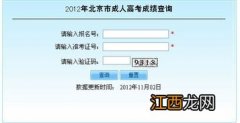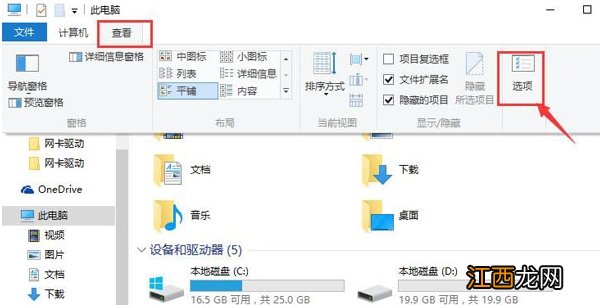
文章插图
【cortana搜索慢,浅析win10系统cortana搜索慢的解决教程】 2、弹出文件夹选项 , 在“查看”选项卡下选择“显示隐藏的文件、文件夹和驱动器” , 设置好后保存退出即可 。 如图:
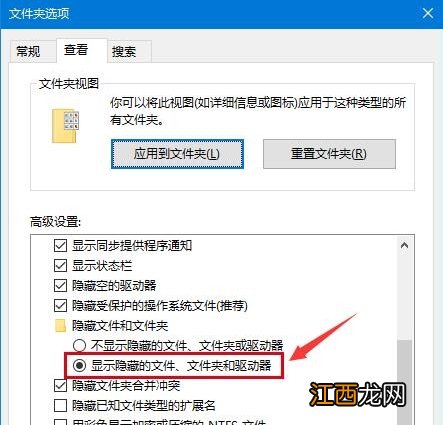
文章插图
3、打开控制面板 , 在控制面板右上角搜索框中输入“索引” , 在搜索出来的选项中点击“索引选项”#f#
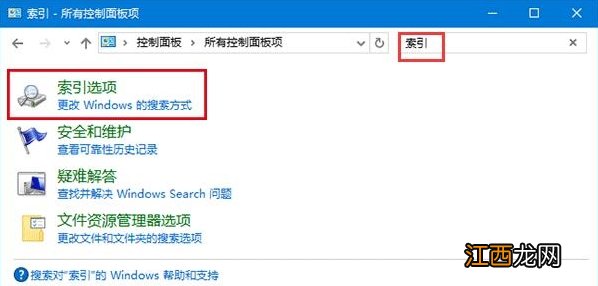
文章插图
4、接着在索引选项窗口中点击“修改”按钮 , 如图:
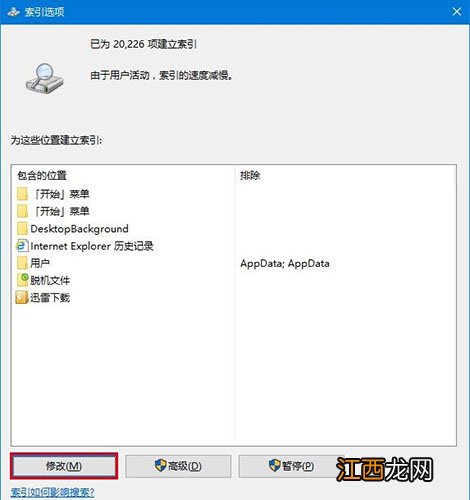
文章插图
5、最后在索引位置窗口中会显示出目录树 , 这些目录树可供选择 , 在想添加的位置前面打钩即可 , 然后点击确定保存退出 。 如图:
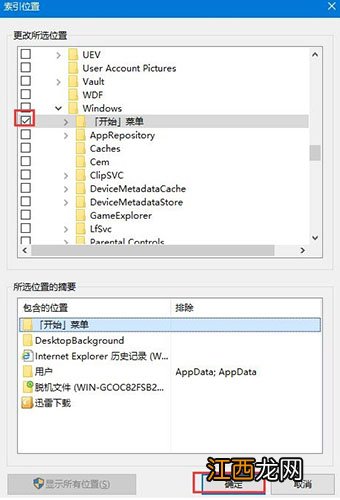
文章插图
以上便是win10系统cortana搜索慢的解决教程介绍了 , 如果用户们也碰到了同样的问题可以参考以上方法步骤进行解决哦 , 希望本篇教程对大家有所帮助 。
相关经验推荐
- 延缓衰老,让你的皮肤老得慢一点!
- 搜索引擎如何判断内容相关性
- 百度搜索展现优化:如何显示logo图和站点子链
- 搜索引擎排名算法的秘密
- 李彦宏语录 活的搜索改变生活
- url链接地址带#号对搜索引擎友好吗?
- 百度 怎么发帖可以让搜索引擎尽快收录?
- 前列腺有问题多慢跑和游泳
- 养成细嚼慢咽的小技巧
- 秋季锻炼好方法——运气慢跑